UltraEdit文件怎么显示函数或变量?
UltraEdit编程开发的时候,源代码中往往包含很多函数和变量,有时候我们需要快速查找自己程序中的函数和变量,方便程序阅读或更改。很多源代码编辑器都支持这个功能,今天我们就来看看UltraEdit显示函数和变量的教程,请看下文详细介绍。
1、打开UltraEdit,点击菜单栏的“视图”,在弹出的列表中选择“视图/列表”。

2、点击“视图/列表”后会弹出新的列表,找到并点击“函数列表”。

3、操作成功后,在代码的右侧会显示出一个“函数列表”对话框,当然这个是默认位置,如果之前已经将这个列表拖动到其它位置那么它还会在之前的位置显示。列表中显示了当前被打开的文件中所有的函数、宏以及变量,点击任意一个函数可以快速跳转到该函数的定义位置。


4、将目标函数展开,可以看到该函数所包含的局部变量或者函数参数。

5、按住“函数列表”对话框的顶部,可以对该对话框进行拖动,此时软件会显示出几个箭头,将窗口放到箭头的所指位置该窗口会自动对齐到相应的边框。

6、比如我们将窗口拖动到向下箭头所指的位置,窗口被自动放到了软件的底部。

以上就是UltraEdit显示一个文件的所有函数或变量的教程,希望大家喜欢,请继续关注脚本之家。
相关推荐:
相关文章
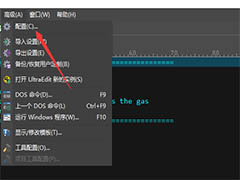
ultraedit语法怎么设置颜色? ultraedit语法高亮的技巧
ultraedit语法怎么设置颜色?ultraedit中想要设置语法高亮,有颜色显示,该怎么设置呢?下面我们就来看看ultraedit语法高亮的技巧,需要的朋友可以参考下2020-08-28
UltraEdit代码怎么插入字符? UltraEdit在间隔中插入字符串的技巧
UltraEdit代码怎么插入字符?UltraEdit代码中想要插入字符,该怎么插入字符呢?下面我们就来看看UltraEdit在间隔中插入字符串的技巧2020-07-30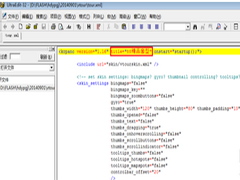 在使用UltraEdit时打开XML中文显示为乱码,这种情况应该如何处理呢? 感兴趣的朋友不妨阅读下文内容,参考一下吧2019-07-27
在使用UltraEdit时打开XML中文显示为乱码,这种情况应该如何处理呢? 感兴趣的朋友不妨阅读下文内容,参考一下吧2019-07-27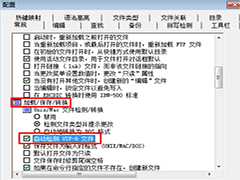
UltraEdit怎么恢复默认设置?UltraEdit恢复默认窗口设置的详细操作流程
Ultra Edit一款功能强大的文本编辑器,可以编辑文本、十六进制、ASCII 码,可以取代记事本,内建英文单字检查、C++ 等,那么本软件如何恢复默认窗口设置?感兴趣的朋友不妨2019-07-27
Ultraedit中如何进行快捷键的设置?UltraEdit设置热键的详细操作流程
Ultra Edit一款功能强大的文本编辑器,其中有很多快捷键,这些快捷键我们是可以自己设置的,那具体应该如何操作呢?感兴趣的朋友不妨阅读下文内容,参考一下吧2019-07-27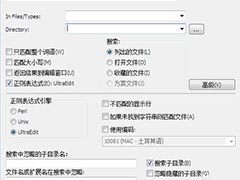
Ultraedit如何查找多个文件内容?UltraEdit搜索多个文件内容的方法介绍
Ultra Edit一款功能强大的文本编辑器,可以编辑文本、十六进制、ASCII 码,可以取代记事本,内建英文单字检查、C++ 等,那么在Ultraedit如何查找多个文件内容?感兴趣的朋友2019-07-27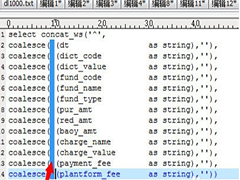
UltraEdit如何使用列模式?Ultra Edit实行列模式编辑操作介绍
在对文本进行操作时,会有一些需要安装列模式进行编辑的场景,本文将为大家介绍如何使用UltraEdit工具列编辑模式实现列编辑。有需要的朋友快来围观一下吧2019-07-05 UltraEdit文件怎么替换回车符?UltraEdit编辑代码的时候,想要批量替换文件中的回车符,该怎么替换呢?下面我们就来看看详细的教程,需要的朋友可以参考下2019-05-08
UltraEdit文件怎么替换回车符?UltraEdit编辑代码的时候,想要批量替换文件中的回车符,该怎么替换呢?下面我们就来看看详细的教程,需要的朋友可以参考下2019-05-08 UltraEdit怎么创建项目并添加源代码?UltraEdit想要创建一个源代码项目,并添加源代码,该怎么实现呢?下面我们就来看看详细的教程,需要的朋友可以参考下2019-04-24
UltraEdit怎么创建项目并添加源代码?UltraEdit想要创建一个源代码项目,并添加源代码,该怎么实现呢?下面我们就来看看详细的教程,需要的朋友可以参考下2019-04-24 UltraEdit怎么修改选中文本的颜色?UltraEdit编程开发的时候,想要修改文本的颜色,该怎么修改选中文本的颜色呢?下面我们就来看看详细的教程,需要的朋友可以参考下2019-02-15
UltraEdit怎么修改选中文本的颜色?UltraEdit编程开发的时候,想要修改文本的颜色,该怎么修改选中文本的颜色呢?下面我们就来看看详细的教程,需要的朋友可以参考下2019-02-15



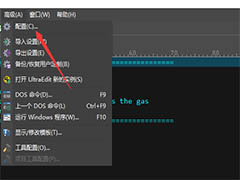
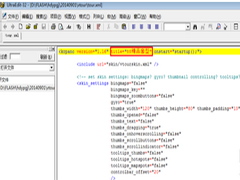
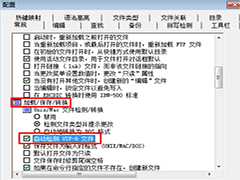

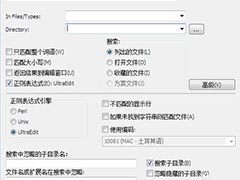
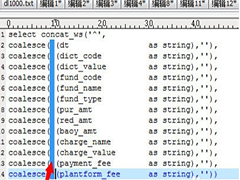



最新评论